
Inhaltsverzeichnis:
- Autor John Day [email protected].
- Public 2024-01-30 07:18.
- Zuletzt bearbeitet 2025-01-23 12:52.

Bitcoin ist eine Kryptowährung, eine Form von elektronischem Bargeld. Es handelt sich um eine dezentrale digitale Währung ohne Zentralbank oder einzelnen Administrator, die über das Bitcoin-Netzwerk von Benutzer zu Benutzer gesendet werden kann.
Es gibt zwei Hauptmethoden, um Bitcoin zu erhalten: Mining und Kauf. In diesem Tutorial konzentrieren wir uns auf das Mining von Kryptowährungen auf dem Raspberry Pi!
Lieferungen
Für Ihren Bitcoin-Miner benötigen Sie folgende Ausrüstung:
- Himbeer-Pi
- AntMiner U3 USB-Miner
- MicroSD-Karte mit Raspbian
- Ethernet-Kabel oder WiFi-Dongle (Pi 3 hat WiFi eingebaut)
- Netzteil
- Raspberry Pi Kühlgehäuse (sehr zu empfehlen)
Schritt 1: Konstruktion

Auf dem Raspberry Pi muss Raspbian oder ein anderes geeignetes Betriebssystem installiert sein. Wie installiere ich Raspbian auf dem Raspberry Pi?
Konstruktion
- Stecken Sie das Netzteil des Raspberry Pi-Adapters ein und verbinden Sie es mit Ihrem Pi
- Verbinden Sie den Pi mit dem Internet
- Stecken Sie das Netzteil des USB Miners ein und verbinden Sie es mit dem USB Miner
- Verbinden Sie den USB Miner mit Ihrem Pi, indem Sie den USB in den Raspberry Pi und das andere Ende in den USB Miner stecken
Schritt 2: Nach Updates suchen
Geben Sie diesen Befehl ein, um nach Updates zu suchen:
sudo apt-get update
Möglicherweise müssen Sie auch Ihr Betriebssystem aktualisieren, wenn es sich um eine ältere Version handelt:
sudo apt-get upgrade
Schritt 3: Erstellen Sie eine Bitcoin-Wallet
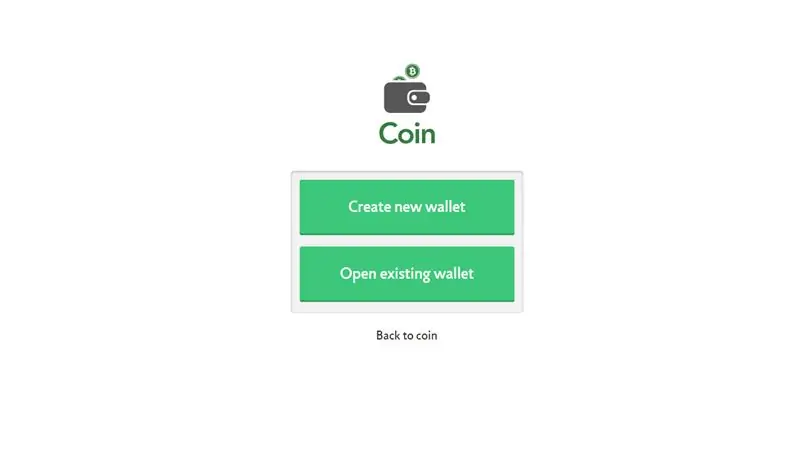
Um Ihre abgebauten Bitcoins zu erhalten, benötigen Sie eine Wallet, um sie zu speichern. Die beiden allgemeinen Arten von Bitcoin-Wallets sind online und offline.
Eine Online-Wallet erfordert eine Internetverbindung. Sie müssen Ihren Benutzernamen und Ihr Passwort eingeben, um von jedem Gerät aus auf Ihre Brieftasche zuzugreifen, und Sie müssen sich nicht um deren Sicherung und Wartung kümmern.
Offline-Wallets speichern Ihre Bitcoins auf einem Computer, sodass keine Internetverbindung erforderlich ist. Solche Wallets benötigen viel Platz auf Ihrer Festplatte und Sie tragen die volle Verantwortung für Ihr Wallet. Es wird empfohlen, wöchentlich Backups zu erstellen und auf mehreren Geräten zu speichern. Wenn Sie Ihre Brieftasche verlieren, weil Ihr Computer kaputt ist und Sie kein Backup haben, sind alle Ihre Bitcoins weg.
Wie erstelle ich eine Online-Bitcoin-Wallet?
- Gehe zu coin.space
- Klicken Sie auf 'Neue Brieftasche erstellen'
- Klicken Sie auf 'Passphrase generieren'
- Speichern Sie die Passphrase irgendwo, wo Sie sie wiederfinden und erstellen Sie mehrere Backups dieser Passphrase
- Sie müssen damit einverstanden sein, dass Sie Ihre Passphrase aufgeschrieben oder anderweitig sicher gespeichert haben und Sie müssen den Allgemeinen Geschäftsbedingungen zustimmen, um fortzufahren.
- Klicken Sie auf "PIN festlegen"
- Legen Sie eine PIN für den Schnellzugriff fest
Sie haben nun erfolgreich eine Bitcoin-Wallet erstellt!
Schritt 4: Geben Sie einen Mining-Pool ein
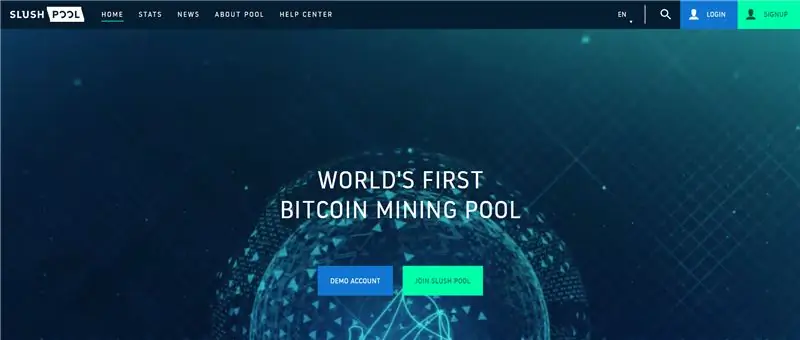
Ein Mining-Pool ist die Zusammenlegung von Ressourcen durch Miner, die ihre Rechenleistung über ein Netzwerk teilen, um die Belohnung entsprechend dem Arbeitsaufwand, den sie zur Wahrscheinlichkeit des Auffindens eines Blocks beigetragen haben, gleichmäßig aufzuteilen.
Wie betrete ich einen Mining-Pool?
- Melden Sie sich bei Slushpool an
- Öffnen Sie die Profileinstellungen (klicken Sie auf das Benutzersymbol oben rechts > klicken Sie auf "Einstellungen")
- Klicken Sie auf die Registerkarte „Bitcoin“
- Klicken Sie auf 'BTC-Auszahlungen'
- Fügen Sie Ihre Wallet-Adresse hinzu (auf Coin Space finden Sie die Adresse, indem Sie auf Empfangen klicken)
Sie sind jetzt Teil eines Mining-Pools!
Optional: Sie können Mitarbeiter erstellen, indem Sie auf die Registerkarte "Arbeiter" und "Neuer Mitarbeiter" klicken. 'worker1' wird bereits während des Registrierungsprozesses angelegt.
Schritt 5: Installieren Sie den Miner

Der Miner ist für den eigentlichen Mining-Teil verantwortlich. Es nutzt die Leistung des USB Miners und sucht nach Blöcken. In diesem Tutorial verwenden wir cgminer, einen Multi-Threaded Multi-Pool-Miner für Bitcoin.
- Installiere die Abhängigkeitensudo apt-get install libusb-1.0-0-dev libusb-1.0-0 libcurl4-openssl-dev libncurses5-dev libudev-dev screen libtool automake pkg-config libjansson-dev screen
- Klonen Sie das cgminer-Repository von githubgit clone
- Installieren und konfigurieren Sie minercd cgminersudo./autogen.shexport LIBCURL_CFLAGS=’-I/usr/include/curl’sudo./configure --enable-bmscsudo make
- Minersudo starten./cgminer --bmsc-options 115200:0.57 -o POOL -u BENUTZERNAME -p PASSWORT --bmsc-voltage 0800 --bmsc-freq 1286
POOL: die URL zum Pool. Standard: stratum+tcp://stratum.slushpool.com:3333
BENUTZERNAME: [Ihr_slushpool_Benutzername].[Ihr_Arbeiter] Standard: IhrBenutzername. Arbeiter1
PASSWORT: Alles, Sie müssen Ihr Login-Passwort nicht eingeben
Für weitere Informationen über verfügbare Pools auf slushpool klicken Sie hier.
Ich empfehle dringend, ein Kühlgehäuse für Ihren Raspberry Pi zu verwenden, um eine Überhitzung zu vermeiden.
Schritt 6: Den Miner beim Booten automatisch starten (optional)
- Bearbeiten Sie die 'rc.local'-Dateiensudo nano /etc/rc.local
- Direkt über 'exit 0' fügen Sie die folgenden Zeilen mit Ihren Slushpool-Anmeldeinformationen hinzu cd /home/pi/cgminerscreen -dmS cgminer./cgminer --bmsc-options 115200:0.57 -o POOL -u USERNAME -p PASSWORD --bmsc-voltage 0800 - -bmsc-freq 1286
-
Empfohlen:
Spielen Sie Doom auf Ihrem iPod in 5 einfachen Schritten!: 5 Schritte

Spielen Sie Doom auf Ihrem iPod in 5 einfachen Schritten!: Eine Schritt-für-Schritt-Anleitung zum Dual-Booten von Rockbox auf Ihrem iPod, um Doom und Dutzende anderer Spiele zu spielen. Es ist wirklich einfach zu tun, aber viele Leute sind immer noch erstaunt, wenn sie sehen, wie ich Doom auf meinem iPod spiele, und werden mit der Anleitung verwirrt
Die Kurzanleitung zum Erstellen eines Videos mit Ihrem IPhone und Hochladen auf Facebook oder YouTube: 9 Schritte

Die Kurzanleitung zum Erstellen eines Videos mit Ihrem IPhone und Hochladen auf Facebook oder YouTube: Verwenden Sie diesen einfachen 5-Schritte-Prozess (Instructables lässt es wie mehr Schritte aussehen, als es tatsächlich ist), um Ihr erstes YouTube- oder Facebook-Video zu erstellen und hochzuladen - mit nur dein iPhone
Installation De La Carte TagTagTag Pour Nabaztag:tag / Installieren des TagTagTag-Boards auf Ihrem Nabaztag:tag: 23 Schritte

Installation De La Carte TagTag Pour Nabaztag:tag / Installation des TagTagTag Boards auf Ihrem Nabaztag:tag: (siehe unten für die englische Version)La carte TagTagTag a été créée en 2018 lors de Maker Faire Paris pour faire renaitre les Nabaztag et les Nabaztag:tag . Elle a fait l'objet ensuite d'un financement participatif sur Ulule en juin 2019, si vous souhaitez
So installieren Sie Windows auf Ihrem Android-Telefon: 5 Schritte

So installieren Sie Windows auf Ihrem Android-Telefon: Wollten Sie schon immer Windows XP auf Ihrem Android-Gerät ausführen? Haben Sie schon einmal darüber nachgedacht, ein Desktop-Betriebssystem auf Ihrem Handy auszuführen? Sie benötigen die Limbo-Anwendung, um Windows auf Ihrem Telefon zu installieren. Mit dieser Anwendung können Sie Windows 98 / ME / CE /… installieren
So sparen Sie Speicherplatz auf Ihrem IPhone – wikiHow

So sparen Sie Speicherplatz auf Ihrem IPhone: Läuft Ihr iPhone langsamer als gewöhnlich? Vielleicht haben Sie versucht, ein Foto zu machen, konnten es aber nicht, weil Ihr Speicher voll war. Das Speichern Ihres iPhone-Speichers mag überwältigend klingen, aber es ist sehr einfach, schnell und wird viele Ihrer iPhone-Probleme lösen
